シートを同じブック内やほかのブックに移動したり、コピーしたり、また、シートの挿入や削除といった操作をキーボードから行うことができます。
サンプルデータsheet-copy1_es.xlsx「シートの移動・コピー・挿入・削除1(演習)」を開きます。
シートの移動
同じブック内、またほかのブックにシートを移動するには「ホーム」タブの「書式」のドロップダウン ボタンを利用します。
ここでは、シート「2011年7月度売上実績(大阪)」を本社と名古屋の間に移動します。
- 1. シート「2011年7月度売上実績(大阪)」を選択します。シートの選択方法については「シート間の移動・選択・参照」を参照してください。
- 2. Alt キーを押してリボンに移動します。
- 3. 左右方向 キーを押して「ホーム」タブに移動します。
- 4. Tab キーを押して「書式」のドロップダウン ボタンに移動してEnter キーを押します。「書式」のメニューが開き「行の高さ」が選択されています。
- 5. 下方向 キーを押して「シートの移動またはコピー」に移動してEnter キーを押します「シートの移動またはコピー」のダイアログ ボックスが開き「挿入先のリスト」が選択されています。
* アクセスキー: Alt H O M - 6. 上下方向 キーを押して「2011年7月度売上実績(名古屋)」に移動します。
- 7. Tab キーを押して「コピーを作成する」にチェックがついていないことを確認します。
- 8. Tab キーを押して「OK」ボタンに移動してEnter キーを押します。シート「2011年7月度売上実績(大阪)」がシート「2011年7月度売上実績(本社)」とシート「2011年7月度売上実績(名古屋)」の間に移動します。また、移動したブックが選択されます。
【ワンポイント】 シートは、「挿入先」で指定したシートの前に移動します。

シートのコピー
同じブック内、またほかのブックにシートをコピーするには「ホーム」タブの「書式」のドロップダウン ボタンを利用します。
サンプルデータsheet-copy2_es.xlsx「シートの移動・コピー・挿入・削除2(演習)」を開きます。
ここでは、ブック「シートの移動・コピー・挿入・削除1(演習)」のシート「2011年7月度売上実績(名古屋)」をほかのブック「シートの移動・コピー・挿入・削除2(演習)」の最後にコピーします。
- 1. ブック「シートの移動・コピー・挿入・削除1(演習)」を選択します。
- 2. シート「2011年7月度売上実績(名古屋)」を選択します。
- 3. Alt キーを押してリボンに移動します。
- 4. 左右方向 キーを押して「ホーム」タブに移動します。
- 5. Tab キーを押して「書式」のドロップダウン ボタンに移動してEnter キーを押します。「書式」のメニューが開き「行の高さ」が選択されています。
- 6. 下方向 キーを押して「シートの移動またはコピー」に移動してEnter キーを押します。「シートの移動またはコピー」のダイアログ ボックスが開き「挿入先のリスト」が選択されています。
* アクセスキー: Alt H O M - 7. Shift + Tab キーで「移動先ブック名」に移動します。
- 8. 上下方向 キーを押して「シートの移動・コピー・挿入・削除2(演習)」に移動します。
- 9. Tab キーを押して「挿入先」に移動します。
- 10. 上下方向 キーを押して「末尾へ移動」に移動します。
- 11. Tab キーを押して「コピーを作成する」に移動し、Space キーを押してチェックをつけます。
- 12. Tab キーを押して「OK」ボタンに移動してEnter キーを押します。ブック「シートの移動・コピー・挿入・削除1(演習)」のシート「2011年7月度売上実績(名古屋)」がブック「シートの移動・コピー・挿入・削除2(演習)」の末尾にコピーされます。また、コピーしたシートが選択されます。
【ワンポイント1】 シートは、「挿入先」で指定したシートの前に移動します。
【ワンポイント2】 同じブック内でコピーした場合、2つ目のシート名には末尾に「 (2)」がつきます。
シートの挿入
空白のシートを挿入するには「ホーム」タブの「セルの挿入」を利用します。
ここでは、ブック「シートの移動・コピー・挿入・削除1(演習)」のシート「2011年7月度売上実績(福岡)」の前に新しいシートを挿入します。
- 1. ブック「シートの移動・コピー・挿入・削除1(演習)」を選択します。
- 2. シート「2011年7月度売上実績(福岡)」を選択します。
- 3. Alt キーを押してリボンに移動します。
- 4. 左右方向 キーを押して「ホーム」タブに移動します。
- 5. Tab キーを押して「セルの挿入」に移動してEnter キーを押します。「セルの挿入」のメニューが開き「セルの挿入」が選択されています。
* アクセスキー: Alt H I - 6. 下方向 キーを押して「シートの挿入」に移動してEnter キーを押します。シート「2011年7月度売上実績(福岡)」の前に「Sheet1」の名前で空白のシートが挿入されます。また、挿入されたシートが選択されます。
【便利なショートカットキー】
シートの挿入: Shift + Alt + F1 キー
【ワンポイント】 シートは、選択されているシートの前に挿入されます。ブックの最後にシートを追加したい場合は、シートの挿入を行ってから、シートを末尾へ移動します。
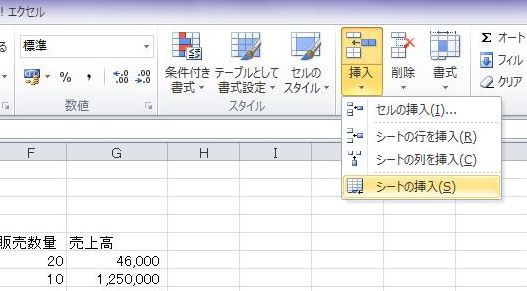
シートの削除
シートを削除するには「ホーム」タブの「セルの削除」を利用します。
ここでは、ブック「シートの移動・コピー・挿入・削除1(演習)」の末尾のシート「2011年7月度売上実績(本社) (2)」を削除します。
- 1. ブック「シートの移動・コピー・挿入・削除1(演習)」を選択します。
- 2. シート「2011年7月度売上実績(本社) (2)」を選択します。
- 3. Alt キーを押してリボンに移動します。
- 4. 左右方向 キーを押して「ホーム」タブに移動します。
- 5. Tab キーを押して「セルの削除」に移動してEnter キーを押します。「セルの削除」のメニューが開き「セルの削除」が選択されています。
* アクセスキー: Alt H D - 6. 下方向 キーを押して「シートの削除」に移動してEnter キーを押します。「選択したシートにデータが存在する可能性があります。」のメッセージと「削除」「キャンセル」のボタンが表示されます。
- 7. 削除する場合は、そのままEnter キーを押します。シート「2011年7月度売上実績(本社) (2)」が削除されます。
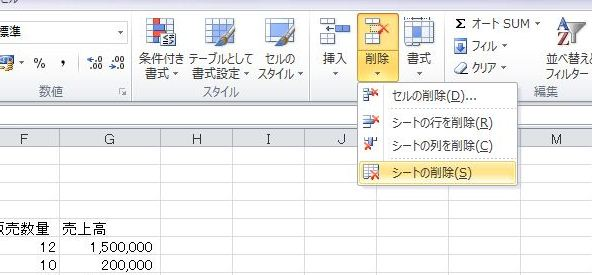
操作の結果はサンプルデータsheet-copy1_kk.xlsx「シートの移動・コピー・挿入・削除1(結果)」をご覧ください。